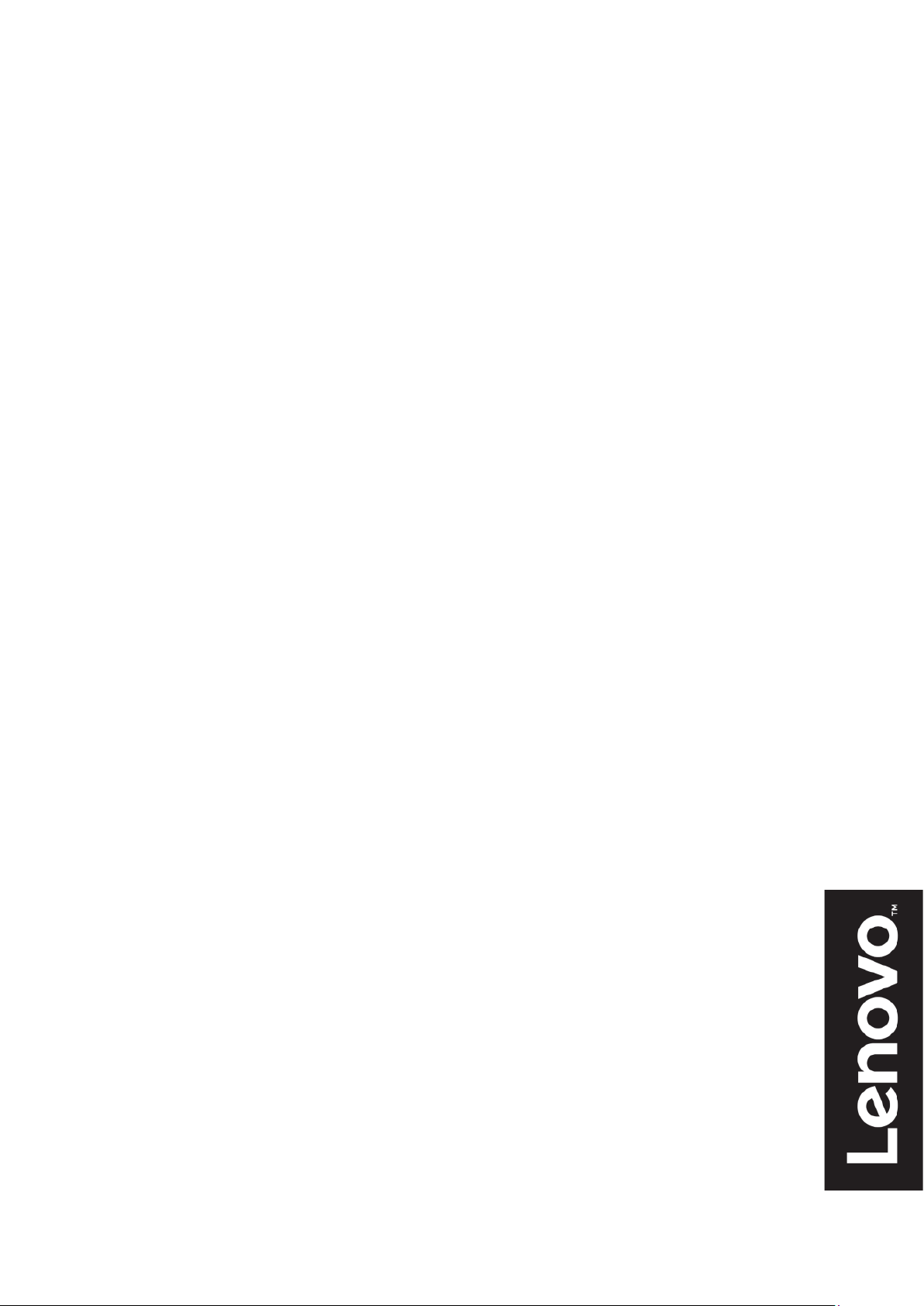
Lenovo
Y25-25
D19245FY0
Guia do Usuário
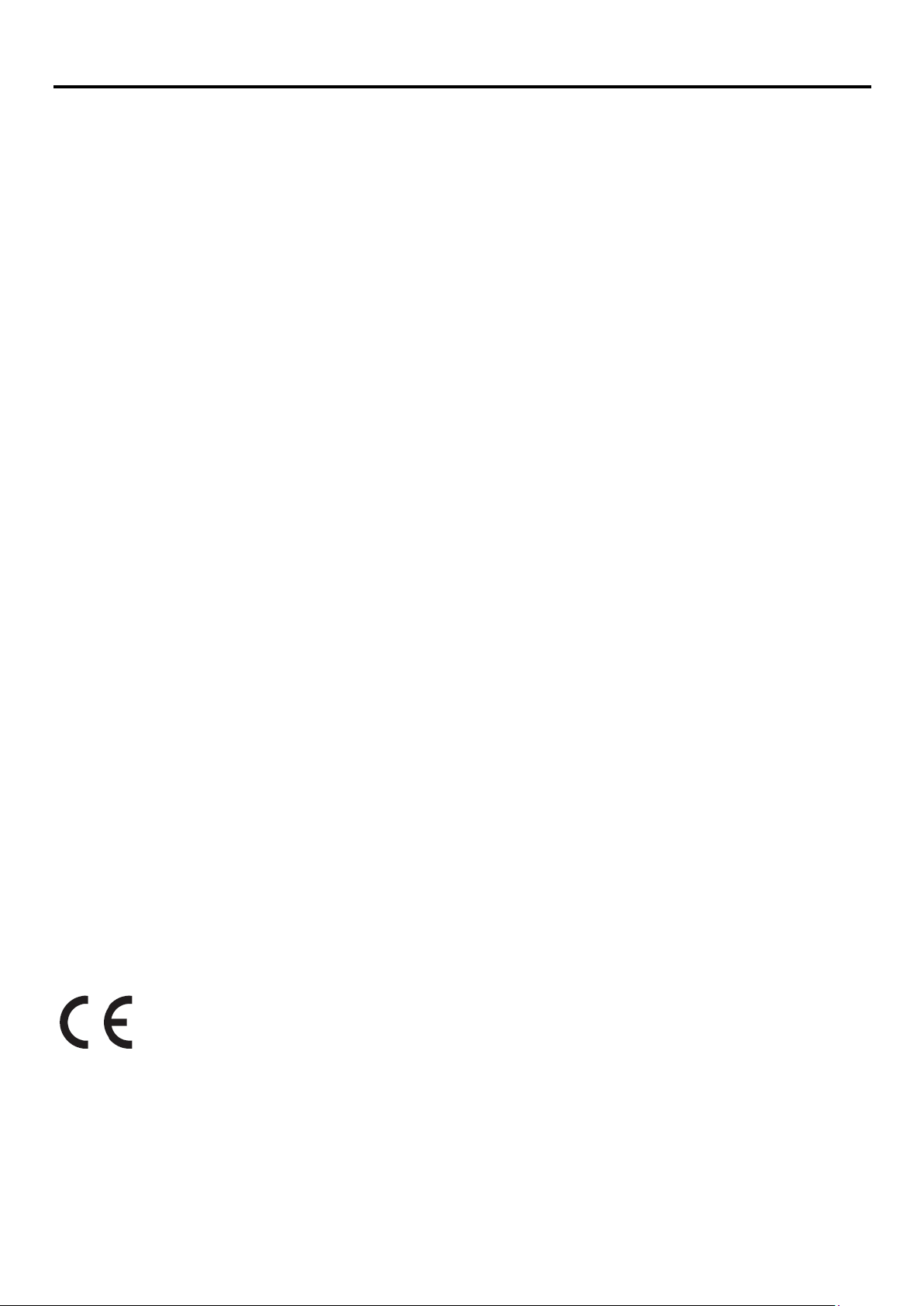
Número do Produto
D19245FY0
66AA-GAC6-WW
66AA-GBC6-WW
66AA-GCC6-WW
Primeira Edição (02 2020)
© Copyright Lenovo 2020
Todos os direitos reservados.
Produtos Lenovo, dados, software de computador e serviços foram desenvolvidos exclusivamente com fundos privados e são
vendidos para entidades governamentais como itens comerciais, conforme definido pelo 48 C.F.R. 2.101 com direitos limitados e
restritos de uso, reprodução e divulgação .
AVISO DE DIREITOS LIMITADOS E RESTRITOS: Se os produtos, dados, software de computador ou serviços são entregues nos
termos de um contrato de Administração de Serviços Gerais "GSA", a utilização, reprodução ou divulgação estarão sujeitas às
restrições estabelecidas no Contrato Nº GS-35F-05925.
i
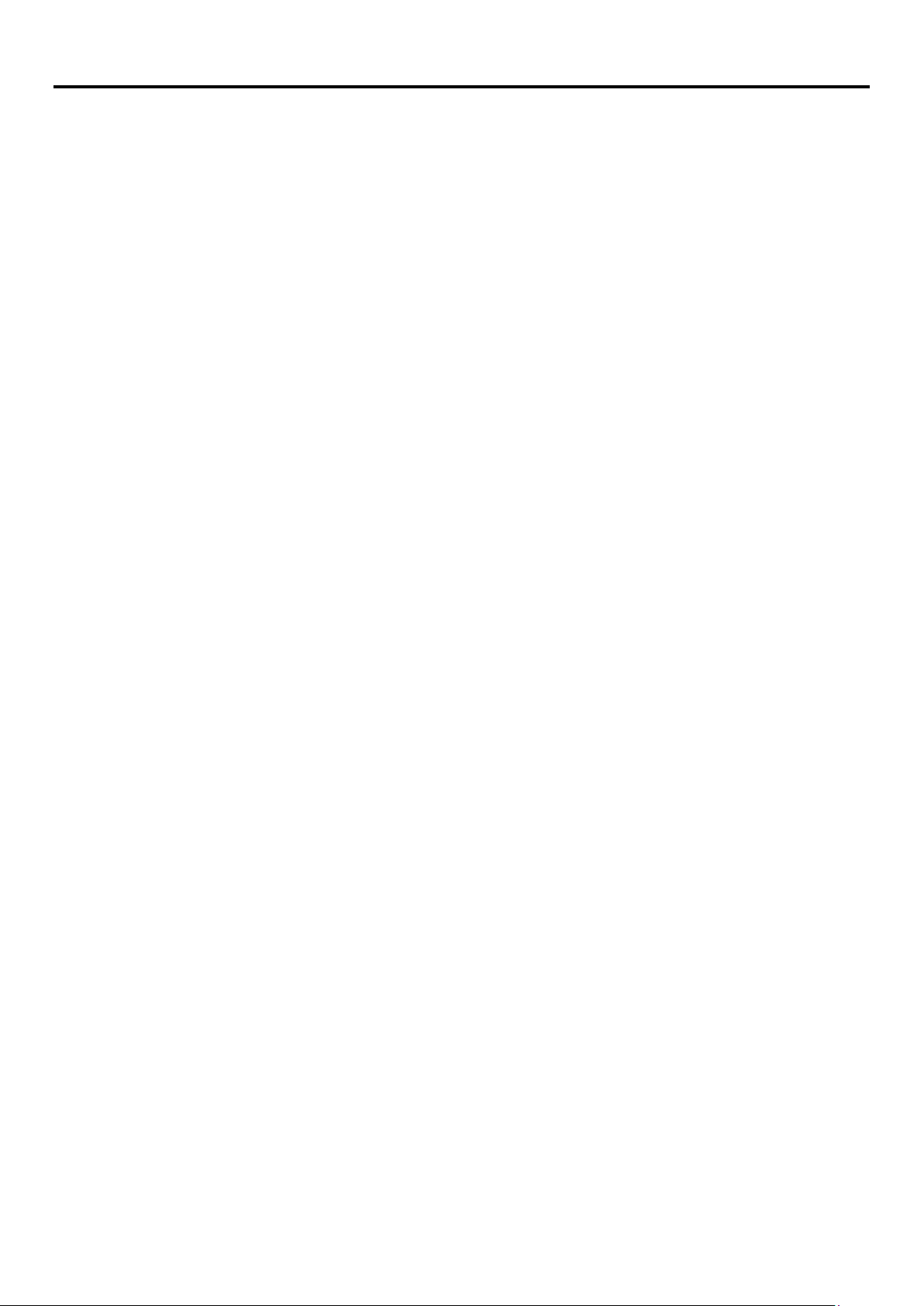
Índice
Número do Produto.......................................................................................................................................................... i
Índice ................................................................................................................................................................................ ii
Informações de segurança ............................................................................................................................................. iii
Capítulo 1 Introdução ................................................................................................................................................ 1-1
Conteúdos da embalagem ........................................................................................................................................ 1-1
Aviso de uso .............................................................................................................................................................. 1-1
Visão geral do produto .............................................................................................................................................. 1-2
Tipos de ajustes ........................................................................................................................................................ 1-2
Controles do Usuário ................................................................................................................................................ 1-3
Slot de trava para cabo ............................................................................................................................................. 1-3
Configurando o Monitor ............................................................................................................................................ 1-4
Conectando e ligando seu monitor ........................................................................................................................... 1-4
Registrando sua opção ............................................................................................................................................. 1-8
Capítulo 2 Ajustando e usando seu monitor ........................................................................................................... 2-1
Conforto e acessibilidade .......................................................................................................................................... 2-1
Organizando sua área de trabalho ........................................................................................................................... 2-1
Posicionamento e visualização do seu monitor: ....................................................................................................... 2-1
Dicas rápidas para hábitos saudáveis de trabalho ................................................................................................... 2-2
Administração de saúde ........................................................................................................................................... 2-2
Informações de acessibilidade .................................................................................................................................. 2-6
Ajustando a imagem do monitor ............................................................................................................................... 2-7
Usando os controles de acesso direto ...................................................................................................................... 2-7
Usando os controles de Instruções Na Tela (OSD) .................................................................................................. 2-8
Seleção de um modo de exibição suportado .......................................................................................................... 2-11
Compreendendo o gerenciamento de energia ....................................................................................................... 2-12
Cuidados a ter com o seu monitor .......................................................................................................................... 2-13
Retirando o suporte do monitor .............................................................................................................................. 2-13
Montagem na Parede (Opcional) ............................................................................................................................ 2-13
Capítulo 3 Informações de referência ...................................................................................................................... 3-1
Especificações do Monitor ........................................................................................................................................ 3-1
Resolução de Problemas .......................................................................................................................................... 3-2
Instalando manualmente o controlador do monitor .................................................................................................. 3-4
Informações de serviço ............................................................................................................................................. 3-6
Anexo A Suporte e Serviços .................................................................................................................................... A-1
Registrando sua opção ............................................................................................................................................ A-1
Suporte técnico on-line ............................................................................................................................................ A-1
Suporte Técnico por Telefone .................................................................................................................................. A-1
Anexo B Avisos ......................................................................................................................................................... B-1
Informações de reciclagem ...................................................................................................................................... B-1
Coleta e reciclagem de um computador ou monitor Lenovo ................................................................................... B-2
Descarte de componentes de computadores Lenovo ............................................................................................. B-2
Marcas Comerciais .................................................................................................................................................. B-2
Cabos de alimentação e adaptadores de energia ................................................................................................... B-2
ii
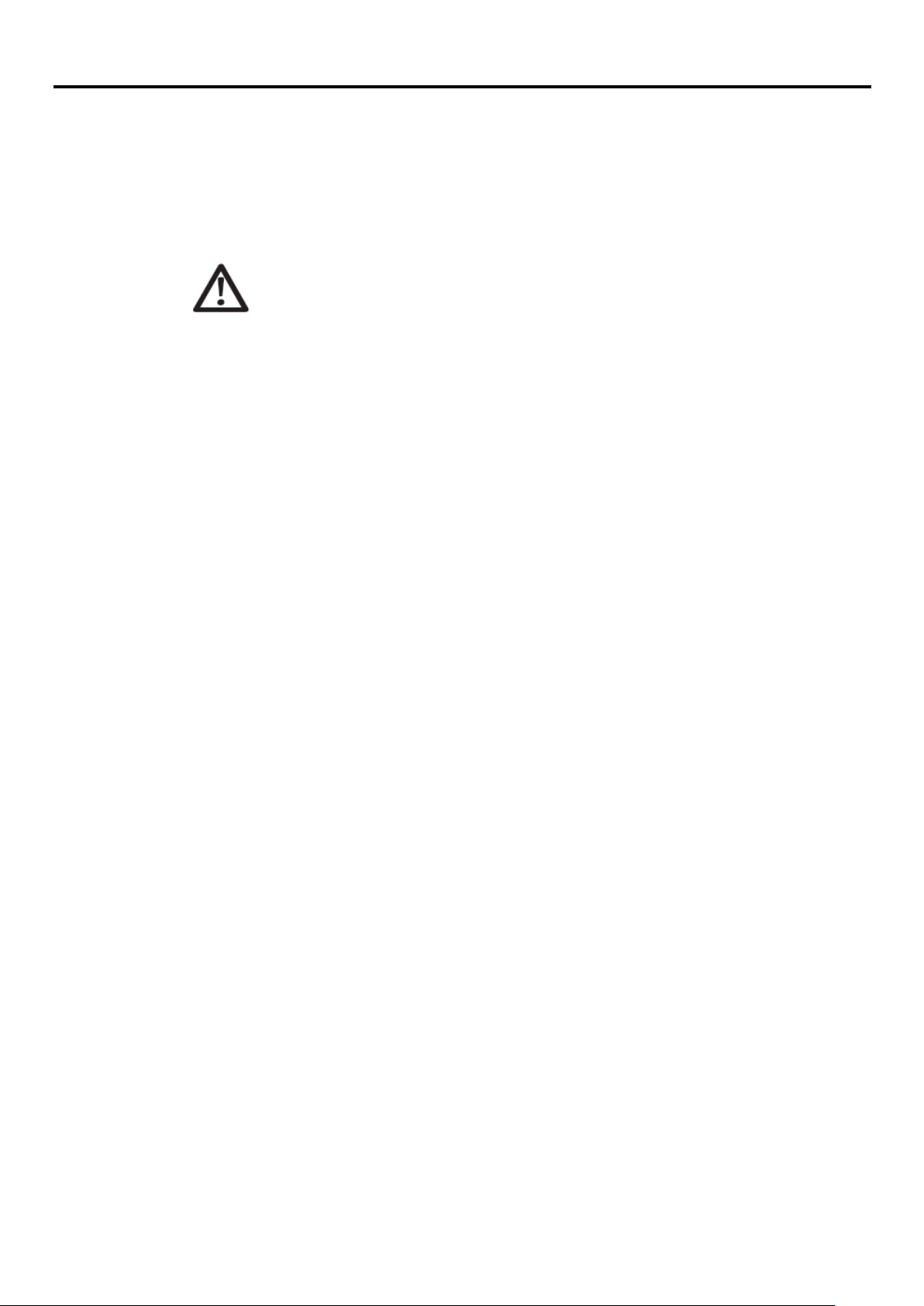
Informações d e segurança
Diretrizes gerais de segurança
Para obter dicas para ajudá-lo a usar o seu computador seguramente, vá ao:
http://www.lenovo.com/safety
Antes de instalar este produto, leia as Informações de Segurança.
PERIGO
Para evitar perigo de choque:
Não remova as tampas.
Não opere este produto a menos que o suporte esteja anexo.
Não conecte ou desconecte este produto durante uma tempestade elétrica.
O plugue do cabo de aliment ação deve ser conectado a um a saída de força adequadament e lig ada
e aterrada.
Qualquer equipamento ao qual este produto será anexado deve também estar conectado a saídas
de força adequadamente ligadas e aterradas.
Para isolar o monitor da alimentação elétrica, você deve remover o plug da saída de força. A saída
de força deve ser facilmente acessível.
Tomar precauções especiais para evitar a ocorrência de perigos durante a operação, instalação,
serviços, transporte ou armazenagem do equipamento, as instruções necessárias devem estar
disponíveis.
Para reduzir o risco de choque elétrico, não realizar qualquer serviço além daqueles contidos nas
instruções de operação a menos se estiver qualificado para fazer isso.
Manuseio
Se o seu monitor pesa mais de 18kg (39,68 lb), é recomendável que ele seja movido ou
levantado por duas pessoas.
iii
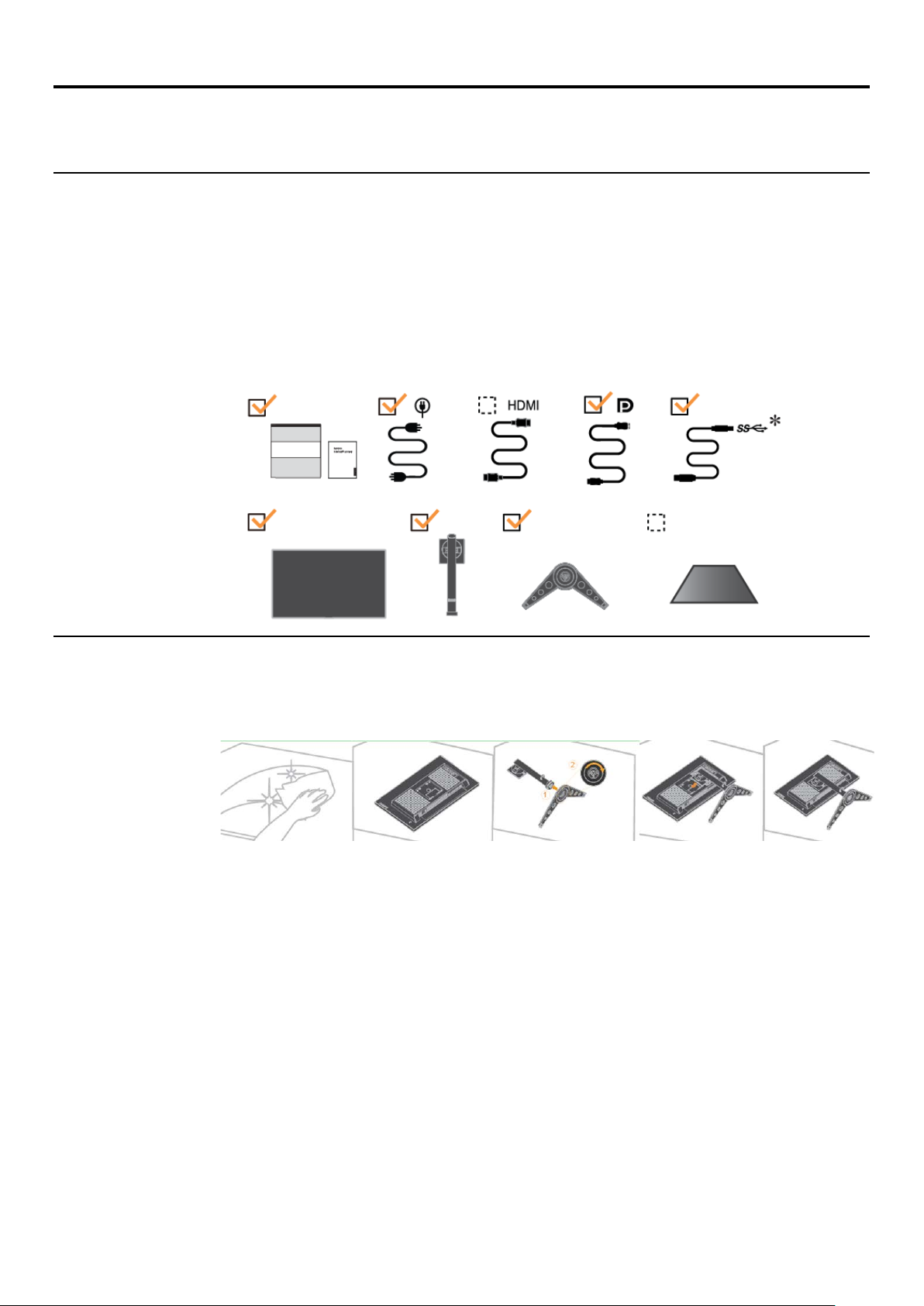
Capítulo 1 Introdução
Este Guia do Usuário oferece instruções de operação detalhadas ao usuário. Para visão geral de
instrução rápida, por favor consulte o Pôster de C o nfiguração para obter informações breves.
Conteúdos da embalagem
A embalagem deverá conter os seguintes itens:
Panfleto de informações e folheto de garantia
Monitor de Tela Plana
Cabo de alimentação
Alto-falante USB externo (Opcional)
Cabo DP
Cabo HDMI (Opcional)
Cabo A-B USB
Suporte do monitor
Base do monitor
Aviso de uso
*: Dependendo de muitos fatores, como a capacidade de processamento de dispositivos periféricos, atributos de
arquivo e outros fatores relacionados à configuração do sistema e ambientes operacionais, a taxa de
transferência real us ando o s v ários cone ctores USB neste di spo siti vo v ariará e geralmente é m ai s l enta que as
taxas de dados, conforme definido pelas respectivas especificações USB: - 5 Gbit/s para USB 3.1 Gen 1; 10
Gbit/s para USB 3.1 Gen 2 e 20 Gbit/s para USB 3.2.
Para configurar seu monitor, por favor consulte as ilustrações abaixo.
Nota: Não toque no monitor dentro da área da tela. A área da tela é de vidro e pode ser danificada por
manuseio ou pressão excessiva.
Coloque o monitor com a tela voltada para baixo sobre uma superfície macia e plana.
1.
Alinhe o suporte de montagem de suporte ao monitor.
2.
Insira o suporte no monitor, até que se encaixe no lugar.
3.
Nota: "Remova os parafusos da base antes de soltar a base e o suporte do monitor" na página 2-13.
Capítulo 1. 1-1
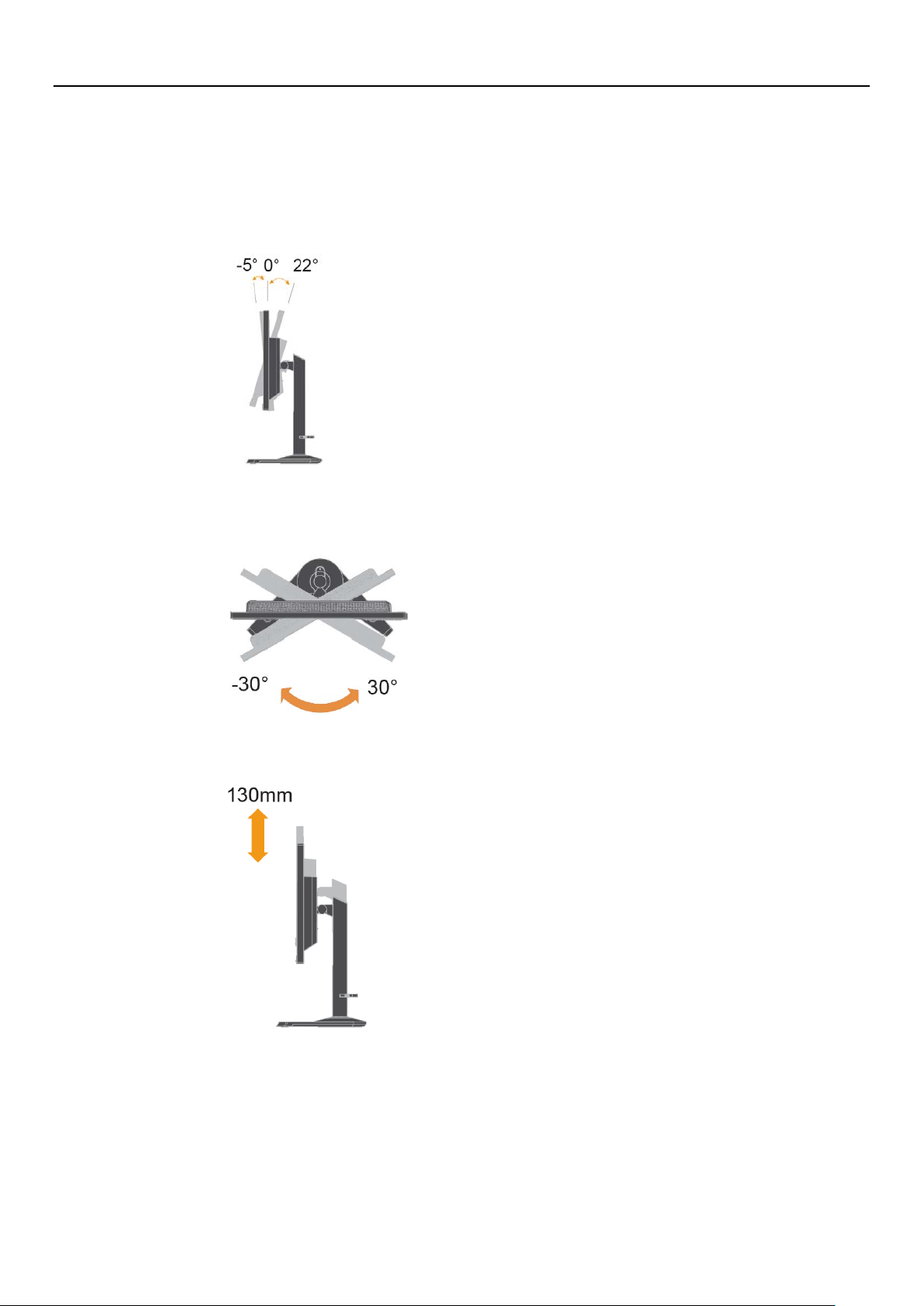
Visão geral do produto
Esta seção fornecerá informações sobr e o ajuste de posições do monitor, estabelecendo controles do
usuário, e usando o slot trava cabo.
Tipos de ajustes
Inclinação
Por favor, veja a ilustração abaixo para ver um exemplo do limite de inclinação.
Rotação
Com o pedestal embutido, você pode inclinar e girar o monitor para o ângulo de visualização mais
confortável.
Ajuste de Altura
Para ajuste da altura, o usuário precisa pressionar para baixo ou levantar o monitor.
Capítulo 1. 1-2
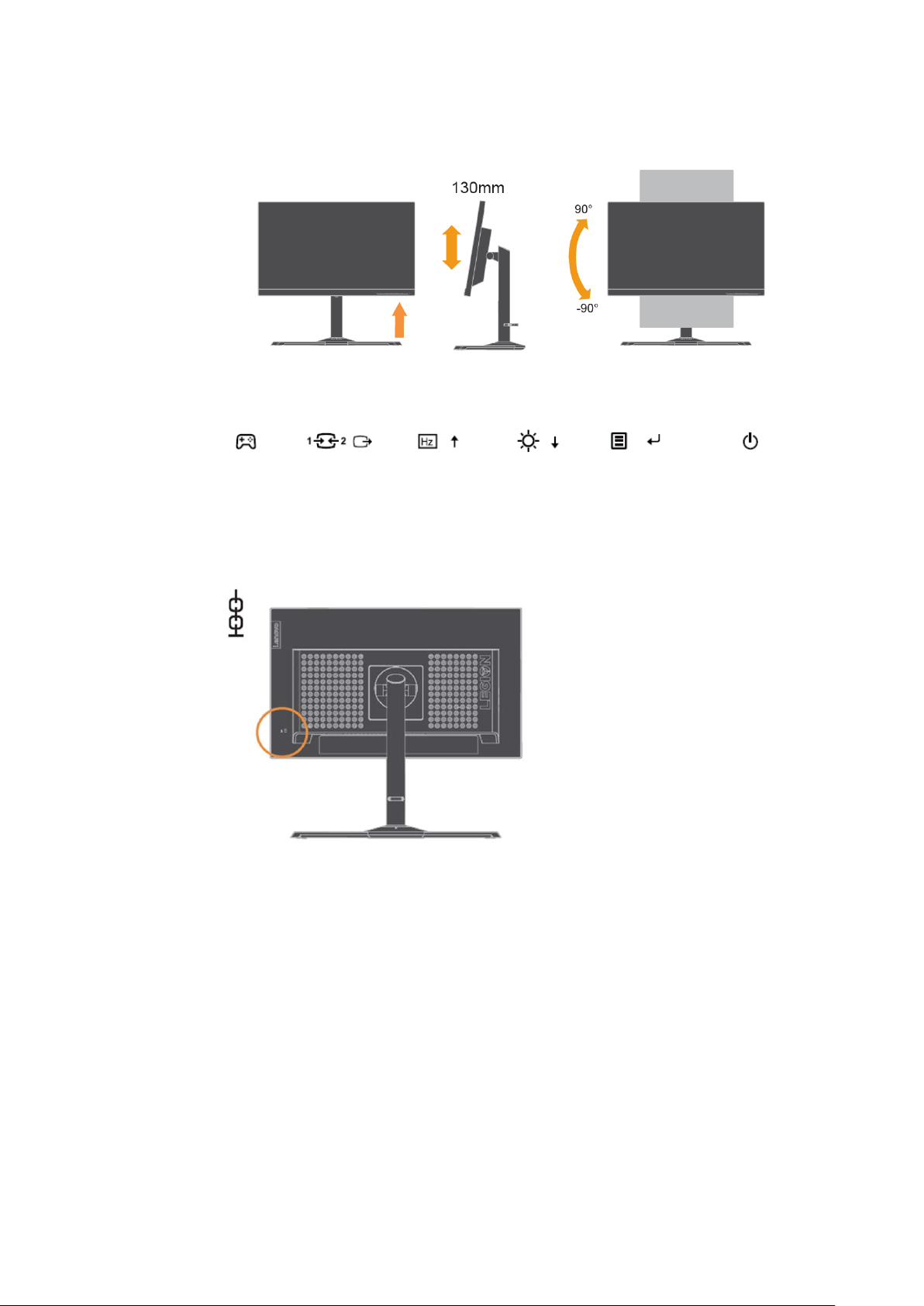
Eixo do Monitor
Controles do Usuário
O monitor tem controles na parte frontal que são utilizados para ajustar a visual iz açã o.
Para informações sobre como usar estes contr ole, veja “Ajuste da imagem de seu monitor ” na página
2-7.
Slot de trava para cabo
O monitor é equipado com um slot de trava para cabo localizado na parte traseira do monitor. Por favor,
siga as instruções que vieram com a trava do cabo para anexá-lo.
Ajuste a posição da tela antes de girar a tela do monitor. (Certifique-se que a tela do monitor suba
ao seu ponto mais alto e se incline para trás a 22° e depois gire no sentido horáio até que o
monitor pare a 90°.
Capítulo 1. 1-3
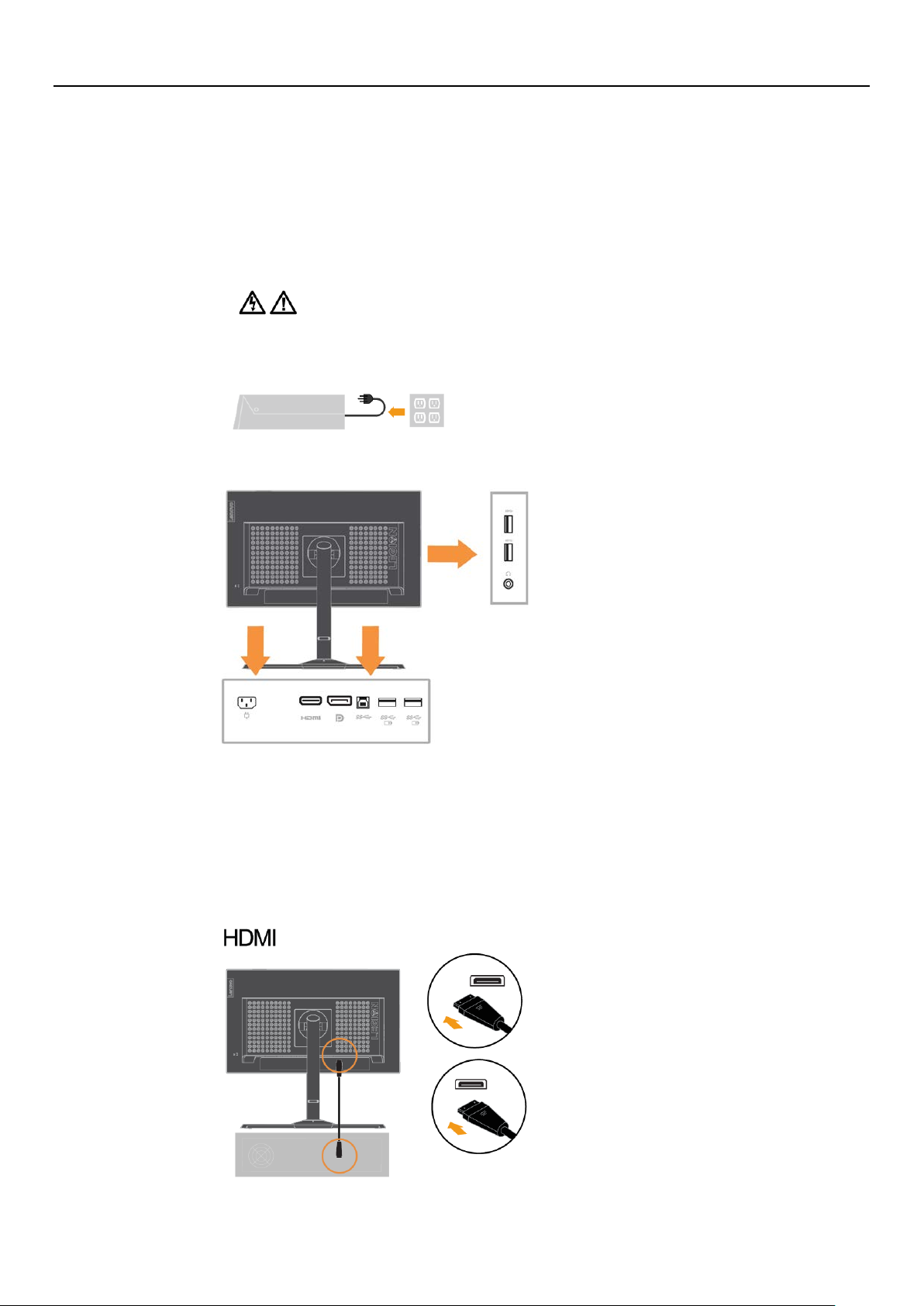
Configurando o Monitor
Esta seção fornece informações para ajudá-lo a configurar o seu monitor.
Conectando e ligando seu moni t or
Nota: Certifique-se de ler as informações de segurança na págin a iii antes de executar este
procedimento.
Desligue seu computador e todos os dispositivos conectados e desconecte o cabo de
1.
alimentação do computador.
Conecte os cabos de acordo com a indicação do ícone abaixo.
2.
Nota: A Especifi ca ção d e C arr eg am ento d a B ater ia U SB saí da d e 1.2 5Vc c/2A (típi ca), 2.4A (máx.) e a
outra Saída USB de 5Vcc/900mA. A porta jusante USB não fornece alimentação enquanto o
interruptor do monitor está desliga do.
Conecte uma extremidade do cabo HDMI ao conector HDMI atrás do computador, e a outra
3.
extremidade ao conector HDMI no monitor. Lenovo recomenda aos clientes que precisarem
usar a entrada HDMI em seus monitores de comprarem o "Lenovo HDMI para cabo HDMI
OB47070".
Para maiores informações, vá ao:
www.lenovo.com/support/monitoraccessories
Capítulo 1. 1-4
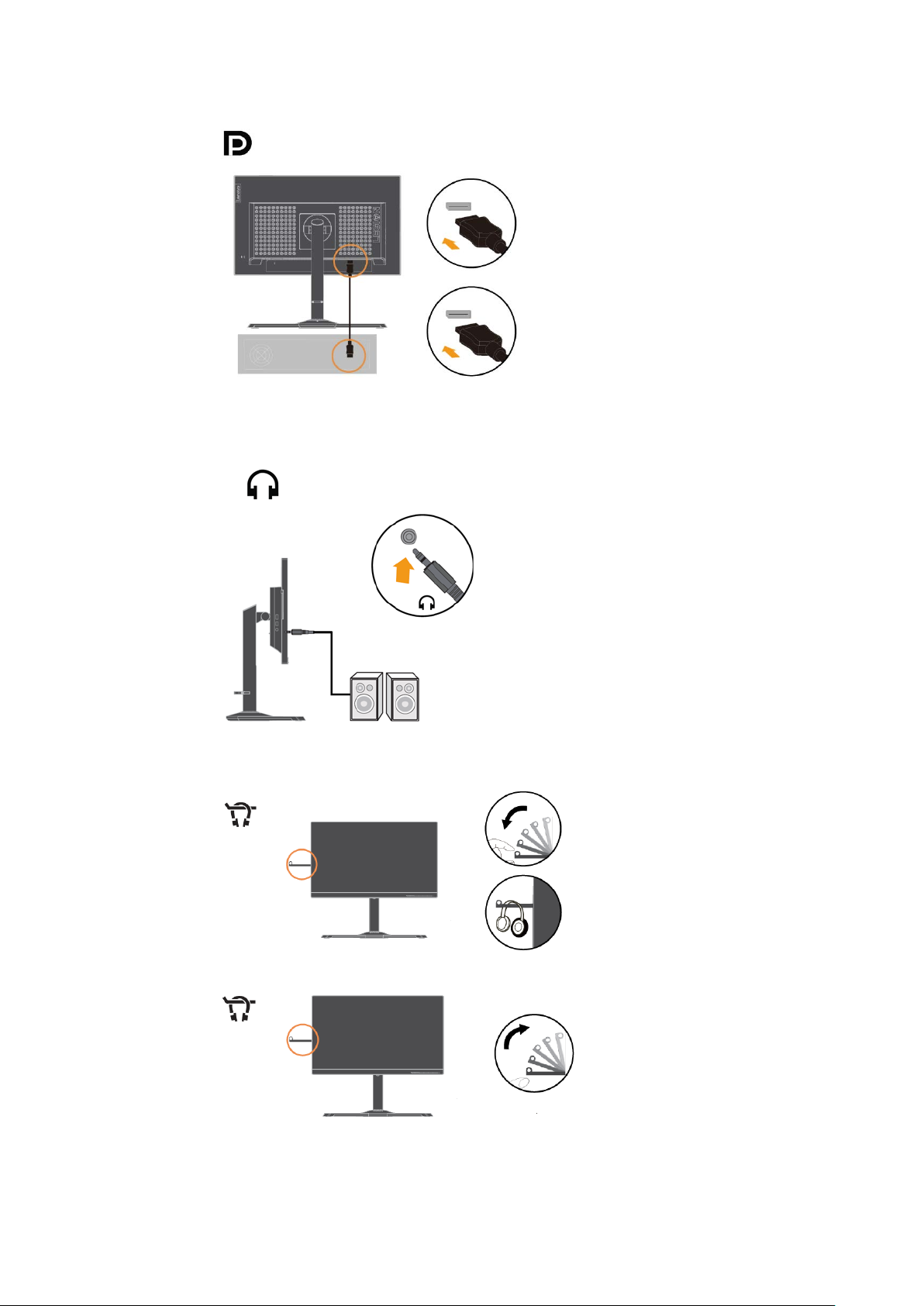
Conecte o cabo DP ao conector DP do monitor e a outra extremidade na parte de trás do
4.
computador.
Conecte o cabo de áudio do alto-falante e conector de áudio do monitor para transferir a
5.
fonte de áudio de HDMI/DP.
Nota: Saiba que um volume excessivo e/ou extremo pode danificar sua capacidade auditiva.
O local de suspender um fone de ouvido.
6.
Abra as aberturas de suspensão dos fones de ouvidos.
a.
Feche a abertura de suspensão dos fones de ouvido.
b.
Capítulo 1. 1-5
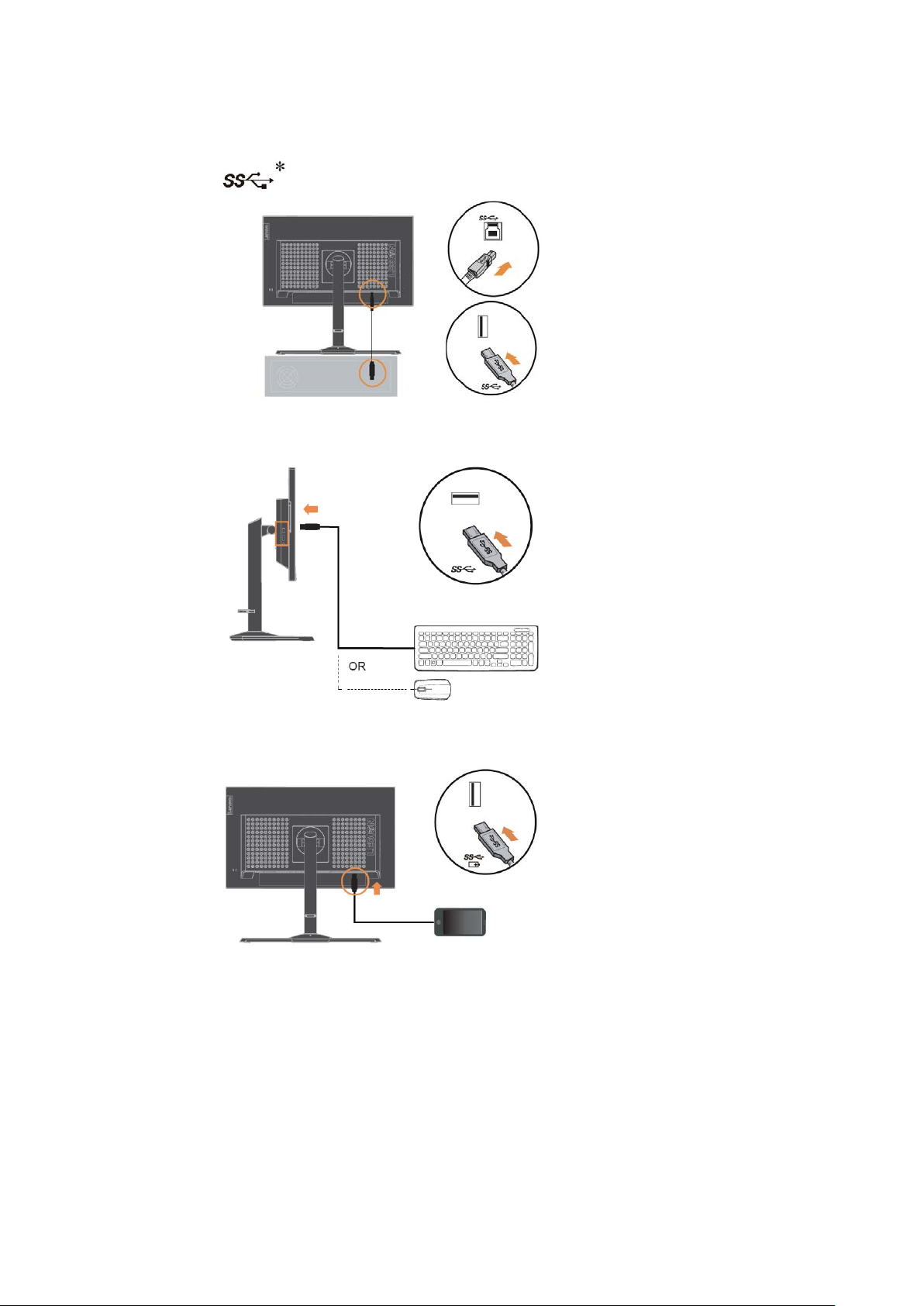
Conecte uma extremidade do cabo USB ao terminal a montante USB na parte de trás do
7.
monitor e ligue a outra extremidade do cabo USB a uma porta USB apropriada no seu
computador.
A porta USB no lado do seu monitor pode ser usado para a conexão do mouse ou teclado.
8.
Conecte uma extremidade do cabo USB ao terminal a jusante do USB do monitor e ligue a
9.
outra extremidade do cabo USB a uma porta USB apropriada no seu dispositivo.
Nota: A Especificação de Carregamento da Bateria USB saída de 1.2 5Vcc/2A (típico), 2.4A (máx) e
outra Saída USB padrão de 5Vcc/900mA. A porta a jusante USB não fornece alimentação
enquanto o monitor está desligado.
Se houver alguma marca *, você pode consultar os comentá rios na página 1-1.
Capítulo 1. 1-6
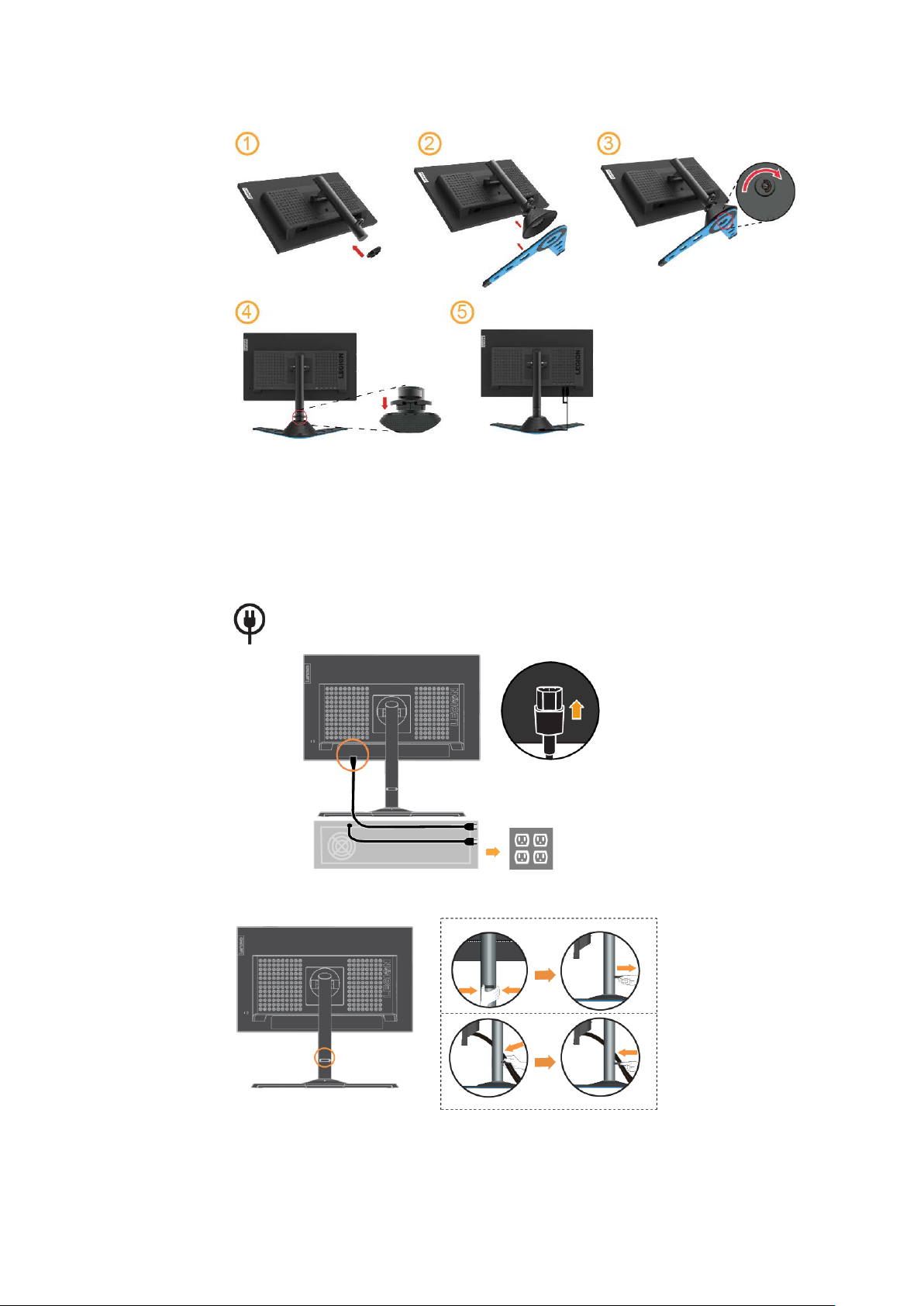
Montagem e conexão dos alto-falantes USB.
10.
Conecte o cabo de alimentação do monitor e o cabo do computador nas tomadas elétricas
11.
aterradas.
Nota: Um cabo de alimentação certificado deve ser usado com este equipamento. Os regulamentos
Conecte os cabos com um clipe de cabo.
12.
nacionais de instalação e/ou equipamentos pertinentes devem ser considerados. Deve ser
utilizado um cabo de alimentação certifi ca do que nã o seja mais leve do qu e o cabo de cloreto de
polivinil flexível comum de acordo com o IEC 60227 (designação H05VV-F 3G 0,75 mm² ou
H05VVH2-F2 3G 0,75 mm²). Um cabo flexível alternativo feito com borracha sintética de acordo
com a norma IEC 60245 (designação H05RR-F 3G 0,75 mm²) pode ser usado.
Capítulo 1. 1-7

Ligue o monitor e o computador.
13.
W Quando instalar o driver do monitor, faça o download do driver que corresponde ao
14.
modelo do seu monitor no site da Lenovo https://pcsupport.lenovo.com/solutions/y25_25
Consulte “Instalando manualmente o controlador do monitor” na seção página 3-4 para
instalar o driver.
Registrando sua opção
Agradecemos-lhe por adquirir este prod uto Leno voTM Por favor, dedique alguns minutos para
registrar seu produto e fornecer informações que ajudarão a Lenovo a melhor atendê-lo no futuro.
Seu feedback é importante para nós no desenvolvimento de produtos e serviços que são
importantes para você, assim como no desenvolviment o de m elhor e s form a s de nos c om unicarm o s
com você. Registre sua opção no seguinte Web site:
http://www.lenovo.com/register
A Lenovo enviará informações e atualizações sobre o produto registrado, a menos que você
indique no questionário do site que você não deseja receber mais informações.
Capítulo 1. 1-8

Capítulo 2 Ajustando e usando seu monitor
Esta seção lhe dará informações sobre como ajustar e utilizar o monitor.
Conforto e acessibilidade
Uma boa prática ergonôm ica é importan te par a obter o melho r do s eu comput ador pessoa l e para evit ar o
desconforto. Organize o seu local de trabalho e os equipamentos que usa de maneira a atender suas
necessidades individuais e o tipo de trabalho que você realiza. Adicionalmente, use hábitos de trabalho
saudáveis para maximizar o seu desempenho e conforto enquanto usa o seu computador.
Organizando sua área de trabalho
Use uma superfície de trabalho com altura adequada e área de trabalho disponível para permitir que
você trabalhe com conforto.
Organize sua área de tr aba lho para coincidir com a m aneira como você usa os m ater iai s e equipamento s.
Mantenha sua área de trabalho limpa e livre par a o s m ateri ai s qu e v ocê nor m almente utiliza e coloque o s
itens que você usa com mais f reqüên ci a, com o m ous e do c o m putador e t e lefo ne, dentro do alcance fácil.
O layout e a configuração do equipamento exercem um grande papel em sua postura de trabalho. Os
tópicos a seguir descrevem como otimizar a configuração do equipamento para obter e manter uma boa
postura de trabalho.
Posicionamento e visualização do seu monitor
Posicione e ajuste o monitor do computador para uma visualização confortável, considerando os
seguintes itens:
Distância de visualização: A distância de visualização recomendada entre o olho e a tela do
monitor é de 1,5 x a diagonal da tela. Soluções para alcançar esta distância exigida nas situações
de escritório limitadas incluem afastar a mesa da parede ou divisor para abrir espaço para o
monitor, usando um painel plano ou visualizações compactas, colocando o monitor no canto da
mesa ou colocando o teclado em uma gaveta ajustável para criar uma superfície de trabalho mais
profunda.
1,5 vezes da tela diagonal
Altura do monitor: Posicione o monitor de maneira que a sua cabeça e pescoço fiquem em
posição confortável e ne utra (vertical, ou reta). Caso seu m on itor nã o po ssu a aj uste de a ltura, você
pode colocar livros ou objetos rígidos debaixo como base do monitor para obter a altura desejada.
Uma diretriz geral é posicionar o monitor de maneira que o topo da tela esteja levemente acima ou
na linha de visão ao estar sentado confortavelm ent e. No ent anto, certifique-se de otimizar a altura
do monitor de modo a linha do local entre seus olhos e o centro do monitor adapte às suas
preferências de distância visual e visualização confortável quando seus músculos oculares
estiverem em um ambiente descontraído.
Inclinação: Ajuste a inclinação do monitor para ot imiz ar a aparên cia do cont eúd o da tel a e para
acomodar sua cabeça e pescoço na postura preferida.
Localização geral: Posicione seu monitor de forma a evitar ofuscamento ou reflexões na tela das
luzes de teto ou janelas próximas.
A seguir listamos algumas dicas para uma visualização confortável do seu monitor:
Use iluminação adequada para o tipo de trabalho que está realizando.
Use os controles de brilho, contraste e ajuste de imagem do monitor, se equipado, para
otimizar a imagem na tela e para atender às suas preferências visuais.
Mantenha a tela do monitor limpa para que você possa se concentrar no conteúdo da tela.
Qualquer atividade visual concentrada e prolongada pode ser cansativa para os olhos. Não deixe de
olhar periodicamente para locais longes do seu monitor e de se concentrar em um objeto distante para
permitir que seus músculos oculares possam relaxar. Caso tenha perguntas sobre fadiga dos olhos ou
desconforto visual consulte um especialista em cuidados visuais para obter aconselhamento.
Capítulo 2. 2-1

Dicas rápidas para hábitos saudáveis de trabalho
A seguinte informação é um resumo de alguns dos fatores importantes a considerar para ajudar a
continuar confortável e produti vo enqua nto usa ndo o seu co m putador.
Boa postura começa com a configuração do equipamento: O arranjo da sua área de trabalho e a
montagem dos seus equipamentos de comput ador tem grande efe ito na sua post ura enqu anto voc ê
usa o mesmo. Certifique-se de otimizar a posição e a orientação de seu equipamento seguindo as
dicas descritas em “Organizando sua área de trabalho” na página 2-1 para que você poss a manter
uma postura confortável e produtiva. Além disso, certifique-se de usar os recursos de ajuste de
componentes de computadores e móveis de escritório para melhor atender às suas preferências
agora e mais tarde quando as suas preferências mudarem com o tempo.
Pequenas alterações na po st ura podem ajudar a evitar d esconfor to: Quanto mais você se sentar
e trabalhar com o seu computador, mais importante será observar a sua postura de trabalho. Evite
qualquer postura fixa durante um longo período de tempo. Periodicamente, faça pequenas
modificações em sua postura para evitar qualquer desconforto que possa surgir. Realize qualquer
ajuste de modo que os móveis de seu e scri tóri o ou equ ipam ento ofereçam condições para acomodar
modificações na postura.
Pausas curtas, periódicas, ajudam a assegurar uma computação saudável: Como a
computação é principalmente uma atividade estática, é particularmente importante fazer pausas
curtas durante o trabalho. Periodicamente, levante-se da sua área de trabalho, estenda-se, caminhe
para tomar um copo de água, ou faça uma pequena pausa no uso do seu computador. Uma breve
pausa do trabalho dá ao seu corpo uma alteração de postura e ajuda a garantir que você se
mantenha confortável e produtivo enquanto você trabalha.
Administração de saúde
Meio Ambiente
A exposição prolongada às telas do computador podem causar fadiga visual temporária. Fatores,
incluindo o ambiente de trabalho, o hábito de trabalho e postura, cintilação da tela e a luz azul
contribuem para essa condição. Para minimizar a fadiga visual, algumas adaptações podem ser
feitas nas estações de trabalho ou usando telas de computador adequado com características que
aliviar a fadiga ocular.
Fadiga visual é afetada pelo ambiente de trabalho. Redução de brilho e situações de iluminação
apropriado ajudam a minimizar esta condição.
Redução de brilho
Brilho pode ser reduzido por
Mudar a posição de qualquer fonte de luz que está causando o brilho.
a)
Encaixar as fontes de luz com difusores apropriados ou abajur.
b)
Usar cortinas nas janelas para minimizar o brilho da luz solar direta.
c)
Ajustar a posição do monitor para ser perpendicular à fonte de luz ou najelas.
d)
Usando uma tela anti-reflexo - monitores ThinkVision têm tratamento de superfície
e)
anti-reflexo que dispersa a luz para um trabalho de uso sem reflexo.
Capítulo 2. 2-2

Luz indireta
Windows
Tela
Lâmpada
Antep
Iluminação
Iluminação adequada é necessária para evitar a fadiga ocular por brilho. Iluminação excessiva ou
insuficiente dificulta a exibição na tela. Geralmente, o nível de iluminação não deve exceder 750 lux
e níveis variando de 300 a 500 lux são mais apropriados para o trabalho de mesa de computador.
Recomenda-se o arranjo de iluminação inclui posicionamento trabalho estações longe da luz direta
do sol ou usando iluminação aérea com defletores ou grelhas que reduz o brilho.
Hábitos de trabalho
Longas exposições às telas de computador podem causar cansaço visual. Os sintomas
incluem dor de cabeça, ardência nos olhos, visão turva e desconforto. Para minimizar a
fadiga ocular, usuários de computador podem ajustar hábitos de trabalho para deixar seus
olhos relaxar e recuperar.
Pausas
Usuários de computadores devem ficar algum tempo longe da tela, especialmente se
trabalharem por muitas horas. Geralmente, recomenda-se fazer pausas curtas (5 a 15
min.) após 1 – 2 horas de trabalho contínuo no computador. Fazer pausas curtas e
frequentes é mais aconselhado do que intervalos mais longos.
Olhar para objetos distantes
Os usuários frequentemente piscam menos quando na frente da tela do monitor. Para
minimizar o ressecamento e fadiga ocular, os usuários devem descansar o olho
periodicamente, centrando-s e em objetos que est ão longe .
Exercícios para Olhos e Pescoço
Determinados exercícios reduzem a fadiga ocular e evitar o início precoce de distúrbios
músculo-esqueléticos. Recomenda-se repetir estes exercícios frequentemente. No
entanto, os sintomas devem persistir, é aconselhável consultar um médico.
Exercícios para os olhos:
1.
2.
3.
Exercícios para o pescoço:
1.
2.
3.
Alternar olhando para cima e olhando para baixo, mantendo o corpo e a cabeça ereta.
Lentamente, vire os olhos para olhar para a esquerd a e direita.
Gire os olhos para olhar objetos no canto superior direito e depois no canto inferior
direito. Faça a mesma coisa para olhar objetos na parte superior esquerda e inferior
esquerda.
Relaxe o braço ao lado. Dobre a cabeça para a frente para alongar um pouco o pescoço.
Mantenha por 5 segundos.
Relaxe o braço ao lado. Vire a cabeça para a direita. Mantenha por 5 segun dos . Depois vire
a cabeça para a esquerda.
Relaxe o braço ao lado. Balance a cabeça para a esquerda. Mantenha por 5 segundos.
Então balança a cabeça para a direita.
Capítulo 2. 2-3

1,5 vezes da tela diagonal
Postura de trabalho
A posição de trabalho adequada ajuda a minimizar o desconforto dos olhos. Posição do
assento e o posicionamento ideal do monitor são essenciais para uma experiência de
trabalho confortável.
Colocar o monitor muito longe ou muito perto pode levar à fadiga ocular. Visualização de
longe faz com que os usuários se inclinar para ver pequenos textos, que esticar os olhos e o
tronco. Visualização de curta dist ânc ia, por outro lado , cans a os olhos por exer cer mai s
esforço para o foco e, também, causas o usuário a sentar-se no estranho corpo postura (ou
seja, inclinando a cabeça, digitando com os braços estendidos, etc.)
A distância de visualização recomendada entre o olho e a tela do monitor é de 1,5 x a
diagonal da tela. Soluções em reunião esta distância necessária em situações abarrotado
escritório incluem p uxa ndo m esa long e d a p ar ede ou di vi sóri a para abrir espaço para m onitor,
usando tela plana ou compacta colocando o monitor no canto da mesa, ou colocar o teclado
em uma gaveta ajustável para criar uma superfície de trabalho mais profunda.
Posição do Assento
Os monitores ThinkVision são projetados mpara maximizar o espaço de trabalho (por
exemplo, tendo perfis finos, compatíveis para montagem traseira ThinkCentre Tiny,
gerenciamento de cabos prático, etc).
Capítulo 2. 2-4

Ângulo de visão
Dor e fadiga do p es coç o p ode m resu ltar de prolongado giro da cabeça par a ver objeto s na tela do
monitor. Para minimizar isso, posicione o monitor diretamente em frente para a cabeça, pescoço
e tronco virado para a frente para a tela. Recomenda-se que o monitor não esteja superior a 35
graus para a direita ou esquerda da cabeça.
Monitores também não d ev em ser col oca dos m uito alto ou muito baixo como iss o co ntri bui par a a
postura inábil que resulta a fadiga muscular.
Reduzir a cintilação
Para cintilação do monitor consulte repetidas alterações na intensidade de luz do monitor. É
causada por vários fatores, incluindo mas não limitado às flutuações de tensão. Reduzir a
cintilação minimiza dores de cabeça e fadiga ocular. Monitores ThinkVision permitem aos
usuários usar modos de exibição de alta frequência que podem efetivamente reduzir a cintilação.
Luz Azul Clara
Ao longo dos anos, levantaram-se preocupações sobre a luz azul que afetam a saúde ocular.
Luz azul tem comprimento de onda entre 300 nm a 500 nm. Os monitores têm uma
configuração de fábrica que reduz as emissões de luz azuis. Os usuários podem habilitar o
modo de luz azul baixo estes monitores das configurações do OSD.
1.
Pressione para abrir o menu OSD principal.
Capítulo 2. 2-5

Use ou para se mover entre os ícones. Selecione o ícone e pressione
2.
para acessar esta função.
Use ou para se mover entre os itens, selecione Luz Baixa Azul e pressione
3.
para habilitar a Luz Baixa Azul.
Informações de acessibilidade
Lenovo está empenhada em fornecer um maior acesso à informação e tecnologia para pessoas com
deficiência. Com tecnologias assistidas, os usuários podem acessar as informações da forma mais
apropriada à sua deficiênci a. Algumas dessas t ecn olo gia s j á são fornecidas em seu sistem a operac iona l,
outras podem ser adquiridas através de fornecedores ou acessadas em:
https://lenovo.ssbbartgroup.com/lenovo/request_vpat.php
Capítulo 2. 2-6

Ajustando a imagem do monitor
Esta seção descreve os recursos de controle do usuário utilizados para ajustar a imagem do monitor.
Usando os controles de aces s o direto
Os controles de acesso direto podem ser usados quando as Instruções Na Tela (OSD) não forem
exibidas.
Nota: Os controles de acesso direto são coloridos.
Tabela 2-1. Controles de aceso direto
Ícone
1
2
3
Controle
Interruptor de modo Acesso direto ao Interruptor de Modo
Fonte de entrada Muda a fonte de entrada do vídeo
Sair
Taxa de atualização na
tela
Aumentar/Para
cima
Descrição
Sair e voltar para o nível anterior
Habilitar/Desabilitar a taxa de atualização na tela
Tecla de navegação para cima
Para aumentar o valor na barra de
ajuste/sintonizar, pressione para mover o item
anterior
4
5
Brilho
Diminuir/Para baixo
Menu
Enter
Acesso direto ao ajuste do brilho
Tecla de navegação para baixo
Para diminuir o valor na barra de
ajuste/sintonizar, pressione para mover para o
item seguinte
Para acessar o menu OSD, pressione para
confirmar seleção
Pressione para entrar no próximo nível no
estado do menu principal/submenu ou entrar no
nível anterior na barra de ajuste
Capítulo 2. 2-7

Usando os controles de Ins tr uç õe s Na Tela (OSD)
As configurações ajustáv eis com os contr oles do usuár io sã o visualiza das atr avés do On-Screen Display
(OSD), como mostrado abaixo.
Para usar os controles:
Pressione para abrir o menu OSD principal.
1.
Use ou para mover entre os ícones. Selecione um ícone e pressione para acessar
2.
essa função. Se houver um submenu, você pode se mover entre as opções usando ou ,
depois pressione para selecionar esta função. Use ou para fazer ajustes.
Pressione para salvar.
Pressione para mover para trás através dos sub-menus e para sair do OSD.
3.
Capítulo 2. 2-8

Model(Modelo)
Y25-25
Firmware
LA1.0
Resolution(Resolução)
1920x1080
Max Refresh Rate(Taxa de
240Hz
Mode(Modo)
Normal
Input Signal (Sinal de
DP
Ajuste o brilho ger al
da tela.
Ajusta a diferença entre áreas
claras e escuras
Ajuste o Reforço Escuro de
desligado para nível 3.
Padrão é Aspecto.
Desligado
Você pode esco lher a temper atura
Usuário
Habilitar/Desabilitar espa ço co r
sRGB
Existem três opções para o
VERDE
Desligado
Jogo2: Modo Jogo 2 usuário.
Aumento do tempo de resposta
Extrema
Tabela 2-2. Funções OSD
Ícone do OSD no
Menu Principal
Sub-menu
atualização máx.)
Entrada)
Brightness (Brilho)
DCR
Saturation(Saturação)
Contrast (Contraste)
Dark boost(Reforço escuro)
Scaling Mode(Modo de
Redimensionamento)
Descrição
Atualização variável
HDMI
Habilitar/Desabilitar
contraste dinâmico
Ajusta a saturação
Aspecto: Redimensione a fonte
de entrada, mas mantenha a
taxa de HV de temporização.
1:1: Redimensionamento
Controles e
Ajustes
Todas as portas de
entrada
Todas as
portas de
entrada
da cor como Quente, Normal, Fr io
ou Usuário.
Color Temp.(Temp. da cor)
sRGB
Low Blue Light (Luz Azul
Clara)
Color Weakness(Debilidade
da cor)
Game Mode(Modo Jogo)
Over Drive
Quente
Normal
Frio
• Lig
• Desligado
usuário com debilidade da cor:
DESLIGADO
VERMELHO
FPS1: Modo disparador 1
primeira pessoa.
FPS2: Modo disparador 2
primeira pessoa.
Corrida: Modo corrida
RTS: Modo Estratégia em
Tempo Real.
Jogo1: Modo Jogo 1 usuário.
Desligado
Normal
Todas as portas de
entrada
Todas as portas de
entrada
Todas as portas de
entrada
Capítulo 2. 2-9

Language (Idioma)
Transparency(Transparência)
OSD Timeout( Limite de
USB Charging(Carregam ento
Reset All
as definições)
Ícone do OSD no
Menu Principal
Sub-menu
Descrição
Controles e
Ajustes
Input Select(Seleção
de Entrada)
OSD
HDR
FreeSync
Refresh Rate Num(Num ta xa
de atualização)
Auto Source(Fonte
automática)
HDMI
DP
tempo OSD)
USB)
Settings(Reinicializar todas
Desabilitar/Habilitar
Desabilitar/Habilitar
Visualizar a taxa de atualização
atual do painel na tela.
A entrada mudará para a próxima
entrada disponível quando:
Não há sinal de entrada presente. O
período de limite de tempo expirou.
Selecione digital entre OSD
Controla quando você usa HDMI.
Selecione digital entre OSD
Controla quando você usa DP.
Muda os idiomas do menu.
Nota: O idioma selec ion ado só afet a
o idioma do OSD. Não tem nenhum
efeito em qualquer software em
execução no computador.
Desligado/20%/40%/60%/80%/100%
Defina a duração de tempo que o
OSD permanecerá ativo quando
nenhuma operação for realizada.
Habilitar ou desabilitar a Bateria
USB
Função de carga, quando o monitor
está no modo de economia de
energia.
Reinicializar o monitor nas
definições originais.
Todas as portas de
entrada
Todas as portas de
entrada
Todas as portas de
entrada
Nota:
* Modo de Luz Azul Baixa está reduzindo o conteúdo de luz azul.
O uso de Modo Extremo (tempo de resposta) pode resultar em redução de qualidade de exibição de vídeo
em movimento rápido quando os gráficos são exibidos. Os usuários devem verificar o modo extremo
(tempo de resposta) para verificar se é compatível com qualquer aplicativo com que eles gostariam de
usá-lo.
Capítulo 2. 2-10

Definição
T axa de atuali za ção
640x480
60Hz
720x400
70Hz
800x600
60Hz
1024x768
60Hz
1280x1024
60Hz
1366x768
60Hz
1440 x 900
60 Hz, Reduzido 60Hz
1600 x 900
60Hz
1680 x 1050
60 Hz, Reduzido 60Hz
1920 x 1080
60 Hz
1920 x 1080
240 Hz
Seleção de um modo de exibição suportado
O modo de visualização que o monitor utiliza é controlado pelo computador. Assim sendo, consulte a
documentação do seu computador para obter detalhes sobre como alterar os modos de exibição.
O tamanho da imagem, posição e formato podem alterar quando o modo de exibição é alterado. Isto é
normal e a imagem pode ser reajustada usando configuração automática de imagem e os controles de
imagem.
Ao contrário dos monitor e s CRT, que requerem um a a lt a t ax a de at ualização para minimizar a ci ntil aç ão,
a tecnologia LCD ou Painel Plano é inerentemente livre de oscilações.
Nota: Se o sistema já foi usado previamente com um monitor CRT e está atualmente configurado para
Tabela 2-3. Modos de visualização definidos pela fábrica
um modo de visualização fora do limite deste monitor, pode ser necessário re-anexar o monitor
CRT temporariamente até que você tenha reconfigurado o sistema, de preferência para
1920x1080 a 60Hz, que é o modo de Exibição de Resolução Nativa. Os modos de exibição
mostrados abaixo foram otimizados na fábrica.
Capítulo 2. 2-11

Âmbar constante
Branco
Pressione uma tecla ou mova o
mouse. Pode haver um pequeno
imagem ao monitor.
Desligado
Desligado
Branco
imagem reaparecer.
Modos VESA
Sinc
Horizontal
Sinc
Vertical
Vídeo
Indicador
de Energia
Consumo de
Energia
Operação normal
Ativo
Ativo
Ativo
Branco
75 W (máximo)*
30 W (típico)
Modo desligado
ativo
Inativo
Inativo
Desligado
Âmbar
Menos de 0,5W
Desligar
- - - Desligado
Menos de 0,3W
Compreendendo o gerenciamento de energia
O gerenciamento de energia é invocado quando o computador reconhece que você não usou o mouse
ou o teclado por um período definido pelo usuário. Existem vários estados, como descrito na tabela
abaixo.
Para um desempenho ideal, desligue o monitor no final de cada dia de trabalho, ou sempre que você
deixá-lo sem uso por longos períodos durante o dia.
Tabela 2-4. Indicador de energia
Estado
Ligado
Espera
/Suspenso
Indicador de
Energia
Branco fixo
Tela
Normal /
Restaurar Operação
atraso para reaparecer.
Nota: Espera também ocorrerá
se não houver uma saída de
Pressione o botão de energia
para ligar. Pode haver um
pequeno atraso antes da
Conformidade
/
/
* Consumo de energia máxima com luminância máxima.
Este documento é informativo apenas e reflete o desempenho do laboratório. Seu produto pode ter um
desempenho diferente, dependendo do software, componentes e periféricos que você solicitou e não
terá nenhuma obrigação de atualizar essas informações. Consequentemente, o cliente não deve confiar
nessas informações ao tomar decisões sobre tolerâncias elétricas ou outras. Nenhuma garantia quanto
à precisão ou integridade é expressa ou implícita.
Capítulo 2. 2-12

Furo VESA
Cuidados a ter com o seu monitor
Certifique-se de desligar a energia antes de executar qualquer manutenção no monitor.
O que não se deve fazer:
Aplicar água ou líquidos diretamente no monitor.
Usar solventes ou abrasivos.
Use materiais de limpeza inflamáveis para limpar seu monitor ou qualquer
outro equipamento elétrico.
Toque a área da tela do seu monitor com objetos afiados ou abrasivos. Este
tipo de contato pode causar danos permanentes na sua tela.
Use qualquer agente de limpeza que contenha solução anti-estática ou
aditivos similares. Isto pode danificar a película na área da tela.
Faça:
Umedeça um pano suave com água e use para limpar gentilmente as
tampas e a tela.
Retire a gordura ou as impressões digitais com pano úmido e um pouco de
detergente suave.
Retirando o suporte do monitor
Depois de colocar o monitor com a face voltada para baixo sobre uma superfície limpa e macia,
empurre o gancho do suporte e levante o suporte para remove-lo do monitor.
Montagem na Parede (Opcional)
Consulte as instruções que vêm com o kit de montagem de base. Para converter a tela do seu LCD de
uma tela montada na mesa para uma montada na parede, faça o seguinte:
Passo 1: Verifique se o botão de Energia está desligado e depois desconecte o cabo de alimentação.
Passo 2: Coloque a tela do LCD voltada para baixo sobre uma toalha ou cobertor.
Passo 3: Remova a base do monitor, consulte "Separação da base do monitor e suporte".
Passo 4: Prenda o suporte de montagem do kit de montagem na parede compatível VESA (distância
100mm x100mm), Parafuso de montagem VESA M4 x 10 mm.
Passo 5: Prenda a tela LCD na parede, seguind o as i nstruções no kit de montagem na pared e. Para uso
apenas com Suporte de Montagem na Parede Listado UL&GS com peso/carga mínima: 8kg
Capítulo 2. 2-13

90 graus no sentido anti-horário)
Ouvido/MIC)
Teste de altitude
Operação
40000 ft
Resolução nativa
1920 x 1080 a 240Hz
Capítulo 3 Informações de referência
Esta seção contêm especificações do monitor, instruções para instalação manual do driver do monitor,
informações sobre resolução de problemas e informações de serviço.
Especificações do Monitor
Tabela 3-1. Especificações do M onitor
Dimensões
Suporte
Montagem VESA
Imagem
Entrada de
energia
Consumo de energia
Nota: V alores de consumo
de energia são para o
monitor e a fonte de
alimentação combinados.
Entrada de vídeo (Digital) Interface
Entrada de vídeo (Digital) Interface
Caixa do Alto-falante
(Opcional)
Nota: Caixa do Alto-falante
(Suporta ENTRADA de
áudio USB e saída Fone de
Altura
Profundidade
Largura
Limite de inclinação
Rotação
Levantamento
Eixo
Suportado (UL&GS aprovado)
Tamanho da imagem visível
Altura máxima
Largura máxima
Distância entre pixeis
Voltagem de alimentação
Corrente
Consumo Máx.
Consumo típico
Espera/Suspender
Desligado
Definição horizontal
Definição vertical
Frequência de relógio
Definição horizontal
Definição vertical
Frequência de relógio
Modelo
Potência nominal
Impedância
512,49mm (20,18 polegadas)
250,48mm (9,86 polegadas)
558,69mm (22 polegadas)
Limite: -5°/+22°
Limite: -30°/+30°
Limite: 130mm
Sim (90 graus no sentido horário e
100 mm (3,94 polegadas)
622,28mm (24,5 polegadas)
302,616mm (11,91 polegadas)
543,744mm (21,41 polegadas)
283,2um (para um tripé) x280,2
100-240 VAC, 60/50 Hz
2,0A
75W
30W
<0.5W(Digital)
<0,3W a 100VAC e 240 VAC
DP
1920 pixeis (máx)
1080 linhas (máx)
580 MHz
HDMI
1920 pixeis (máx)
1080 linhas (máx)
580 MHz
Lenovo lenspk18a0
(PN: L01EB005-CS-H)
16,5W
4W*2(RMS) 4 Ohm
Comunicações
Modos de Visualização
Suportados
Temperatura
Umidade
VESA DDC
Frequência horizontal
Frequência vertical
Operação
Armazenamento
Envio
Operação
Armazenamento
Envio
CI
30 kHz –258 kHz
48 Hz – 240 Hz
0° a 40°C (32°F a 104° F)
-20° a 60°C (-4°F a 140° F)
-20° a 60°C (-4° F a 140° F)
8% a 80% sem condensação
5% a 95% sem condensação
5% a 95% sem condensação
Capítulo 3. 3-1

Problema
Causa provável
Ação sugerida
Referência
visualização que não
Caso esteja substituindo um
especificado no seu monitor
Suporte ao Cliente.
sistema.
incorretas.
2-7
alimentação está conectado
Resolução de Problemas
Se você tiver algum problema ao configurar ou utilizar o monitor, você pode tentar resolvê-lo por conta
própria. Antes de ligar para o representante ou para a Lenovo, tente as ações sugeridas que são
adequadas para o seu problema.
Tabela 3-2. Resolução de Problemas
Os dizeres
“Entrada não
suportada” são
exibidos na tela e
o indicador de
energia fica
piscando na cor
branca.
A qualidade da
imagem é
inaceitável.
O sistema está
configurado para um
modo de
é suportado pelo
monitor.
O cabo de sinal de
vídeo não está
conectado
completamente com
o monitor ou com o
monitor antigo, reconecte o
mesmo e ajuste o modo de
exibição para aquele
novo.
Caso esteja usando um
sistema Windows, re-inicie
o sistema no modo de
segurança e em seguida
selecione a modo de
exibição suportado para o
seu comptutador.
Se essas opções não
funcionarem, entre em
contato com o Centro de
Certifique-se que o cabo de
sinal esteja firmemente
conectado no sistema e no
monitor.
“Seleção de um modo de
visualização suportado”
na página 2-11
“Conectando e ligando
seu monitor” na página
1-4
O indicador de
energia não está
aceso e não há
imagem.
As definições de cor
podem estar
O botão de
energia de
alimentação do
monitor não está
ligado.
O cabo de
alimentação está
frouxo ou
desconectado.
Não há energia
na tomada.
Selecione outra definição de
cor no menu OSD.
Verifique se o cabo de
corretamente.
Certifique a presença de
energia na tomada.
Ligue o monitor.
Tente usar outro cabo de
energia.
Tente usar outra tomada
elétrica.
“Ajustando a imagem no
seu monitor” na página
“Conectando e ligando
seu monitor” na página
1-4
Capítulo 3. 3-2

intermitente
Pressione qualquer tecla no
Ajuste o brilho e o contraste no
Se houver mais de cinco pixei s
“Ajustando a imagem no
sistema.
Tabela 3-2. Resolução de problemas (continuação)
Problema
A tela está em
branco e o
indicador de
alimentação está
em âmbar
constante ou
piscando em
branco
Causa provável
O monitor está no
modo de Espera /
Suspenso
Ação sugerida
teclado ou mova o mouse
para restaurar a operação.
Verifi que as conf igur açõ es
de opções de energia do
seu computador .
Referência
“Compreendendo o
gerenciamento de energia”
nas páginas 2-12
O indicador de
energia está em
branco, mas não
existe imagem.
Um ou mais
pixeis aparecem
descoloridos
Linhas
obscuras no
texto ou uma
imagem
confusa.
Linhas
horizontais ou
verticais
através da
imagem.
O cabo de sinal de
vídeo está solto ou
desligado do sistema
ou monitor.
O brilho e o contraste
do monitor estão no
nível mais baixo.
Esta é uma
característica da
tecnologia LCD e não
um defeito do LCD.
Sua configuração
Propriedades de
Visualização do
sistema não foram
otimizados.
Verifique se o cabo de vídeo
está conectado com o sistema
corretamente.
menu OSD.
ausentes, entre em contato
com o Centro de Suporte ao
Cliente.
Ajuste as configurações de
resolução no seu sistema para
combinar com a resolução
nativa para este monitor:
1920x1080 a 60 Hz.
Ao trabalhar na resolução
nativa, você precisará
encontrar melhorias adicionai s
através de
ajustes na configuração de
Dots Per Inch (DPI) no seu
“Conectando e ligando seu
monitor” na página 1-4
“Ajustando a imagem no
seu monitor” na página 2-7
Apêndice A, “Serviço e
Suporte,” na página A-1
seu monitor” na página 2-7
Consulte a seção
Avançado das
propriedades de
visualização do seu
sistema.
A imagem não é
aceitável quando
se muda para
modo dual
A resolução idea l
ainda não foi definida
para cada modo
Use software ThinkVision
Duo para otimizar a
operação de tela dupla
Ajuste a resolução da placa
gráfica manualmente
“Usando os controles de
acesso direto” nas páginas
2-7
Capítulo 3. 3-3

Instalando manualme nt e o cont rolador do monitor
Abaixo, encontram-se as etapas para instalar manualmente o controlador do monitor no Microsoft
Windows 7, Microsoft Windows 10.
Instalando o controlador do monitor no Windows 7
Para instalar o controlador de dispositivo no Microsoft ® Windows 7, faça o
seguinte:
1.
2.
3.
4.
5.
6.
7.
8.
9.
10.
11.
12.
13.
14.
15.
16.
17.
Nota: Em monitores LCD, ao contrário de CRTs, uma taxa de atualização mais rápida
Desligue o computador e todos os dispositivos conectados.
Verifi que se o monitor está co nect ado corretamente.
Ligue o monitor e, em seguida, ligue o computador. Permita que o seu
computador inicialize o Windows 7 do sistema operacional.
No site da Lenovo https://pcsupport.lenovo.com/solutions/y25_25, encontr e
o driver do monitor correspondente e faça o seu download em um PC ao
qual este monitor está conectado (assim como um computador de mesa).
Abra a janela de Propriedades de Exibição clicando em Iniciar, Painel de
Controle, Hardware e ícone de Som e, em seguida, clique no ícone de
Exibição.
Clique na guia Mudar as configurações de visualização.
Clique no ícone Configuraçõ es A vançadas.
Clique na guia Monitor.
Clique no botão Propriedades.
Clique na aba Driver.
Clique em Atualizar Driver, em seguida clique Navegar o computador para
encontrar o programa controlador.
Selecione “Escolher da list a de pr ogr ama co ntr olador do dispositivo no
computador”.
Clique no botão Tem Disco. Clicando no botão Navegar, navegue e aponte
para o seguinte caminho:
X:\Monitor Drivers\Windows 7
(Onde X indica “a pasta na qual o driver baixado está localizado” (assim como um
computador de mesa)
Selecione o arquivo “Y25-25.inf” e clique no botão Abrir. Clique no botão
OK.
Selecione Lenovo Y25-25 e clique em Próximo.
Depois de concluída a instalação, exclua todos os arquivos baixados e
feche todas as janelas.
Reinicie o sistema. O sistema selecionará automaticamente a taxa de
atualização máxima e os Perfis de Correspondência de Cores.
não melhora a qualidade de exibição. A Lenovo recomenda o uso de 1920 x 1080
a uma taxa de atualização de 60Hz.
Capítulo 3. 3-4

Instalando o controlador do monitor no Windows 10
Para usar a característica Plug and Play no Microsoft Windows 10, faça o
seguinte:
1.
2.
3.
4.
5.
6.
7.
Desligue o computador e todos os dispositivos conecta dos .
Verifi que se o monitor está co nect ado corretamente.
Ligue o monitor e, em seguida, ligue o computador. Permita que o seu
computador inicialize o Windows 10 do sistema operacional.
No site da Lenovo https://pcsupport.lenovo.com/solutions/y25_25 , encontre
o driver do monitor correspondente e faça o seu download em um PC ao
qual este monitor está conectado (assim como um computador de mesa).
Na Área de trabalho, mova o mouse para o canto inferior esquerdo da tela,
escolha Painel de Controle, depois faça um clique duplo no ícone de
Hardware e Som e depois clique em Visualização.
Clique na guia Mudar as configurações de visualização.
Clique no botão Configurações A vança das.
Clique na guia Monitor.
8.
Clique no botão Propriedades.
9.
Clique na aba Driver.
10.
Clique em Atualizar Driver, em seguida clique Navegar o computador para
11.
encontrar o programa controlador.
Selecione “Deixe-me escolher a partir de uma lista de controladores de
12.
dispositivo no meu computador”.
Clique no botão Tem Disco. Clicando no botão Navegar, navegue e aponte
13.
para o seguinte caminho:
X:\Monitor Drivers\Windows 10
(onde X indica "a pasta na qual o driver baixado está localizado" (assim como um
computador de mesa)
Selecione o arquivo “Y25-25.inf” e clique no botão Abrir. Clique no botão
14.
OK.
Na nova janela, selecione Lenovo Y25-25 e clique em Próximo.
15.
Depois de concluída a instalação, exclua todos os arquivos baixados e
16.
feche todas as janelas.
Reinicie o sistema. O sistema selecionará automaticamente a taxa máxima
17.
de atualização e os Perfis de Combinação de Cores correspondentes.
Nota:Em monitores LCD , a o c ontr ári o d e C RTs, uma taxa de at ua li zaç ão mais rápida não
melhora a qualidade de e xib iç ão. A Lenovo recomenda o uso de 1920 x 1080 a uma
taxa de atualização de 60 Hz.
Capítulo 3. 3-5

Informações de serviço
Responsabilidades dos clientes
A garantia não se aplica a um produto que foi danificado devido a acidente, uso indevido, abuso,
instalação imprópria, não uso, em conformidade com as especificações do produto, desastre natural ou
pessoal ou alterações, reparações ou modificações não autorizadas.
A seguir, estão exemplos de mau uso ou abuso e não cobertos pela garantia:
Imagens queimadas na tela de um monitor CRT. A imagem queimad a pode ser evit ada util izan do
um protetor de tela móvel ou gerenciamento de energia.
Os danos físicos às coberturas, armações, base e cabos.
Arranhões ou perfurações nas telas de monitores.
Obtendo mais ajuda
Se você ainda não consegue resolver seu problema, entre em contato com o Centro de Suporte ao
Cliente. Para mais inform aç õe s so bre com o co ntatar o Centro de Assistência ao Cliente, ve ja o Anexo A,
“Suporte e Serviços,” na página A-1.
Capítulo 3. 3-6

País ou Região
Número de Telefone
China
400-990-8888
África do Sul
800982393
Argentina
0800-666-0011 (Espanhol, Inglês)
Austrália
1-800-041-267 (Inglês)
Áustria
0810-100-654 (Para taxa local)
(Alemanha)
Bélgica
Serviço e suporte da garantia:
(Francês, Holandês)
Bolívia
0800-10-0189 (Espanhol)
Anexo A
Registrando sua opção
Suporte e Serviços
As informações a seguir descrevem o suporte técnico que está disponível para o seu produto,
durante o período de garantia ou ao longo da vida do seu produto. Consulte a Garantia Limitada
Lenovo para obter uma explicação completa dos termos de garantia da Lenovo.
Registre-se para receber o serviço de produtos e atualizações de suporte, bem como acessórios
gratuitos e com desconto para computador e conteúdo. Ir ao: http://www.lenovo.com/register
Suporte técnico on-line
Suporte técnico on-line está disponível durante o tempo de vida útil do produto em:
http://www.lenovo.com/support
Troca ou assistência para substituição do produto de componentes com defeito também está
disponível durante o período de garantia . Além disso, se sua opção for instal ada em um com putador
Lenovo, você pode ter direito a assistência em seu local. O representante de suporte técnico Lenovo
pode ajudá-lo a determinar a melhor alternativa.
Suporte Técnico por Telefone
Suporte de instalação e configuração por meio do Centro de Suporte ao Cliente estarão disponíveis
até 90 dias depois da opção ser retirada do mercado. Depois deste período, o suporte é cancelado
ou tornado disponível mediante uma taxa, a discrição da Lenovo. Um suporte adicional também
estará disponível por uma taxa nominal.
Antes de contatar um representante de suporte técnico da Lenovo, por favor, tenha disponíveis as
seguintes informações: nome e número, prova de compra, fabricante do computador, modelo,
número de série e manual, as palavras exatas de qualquer mensagem de erro, descrição do
problema e as informações de configuração de hardware e software para o seu sistema.
O seu representante de suporte técnico pode encaminhá-lo através do problema enquanto você está
no seu computador durante a chamada.
Os números de telefone estão sujeitos a alterações sem aviso prévio. A lista mais atualizada de
telefones para suporte da Lenovo está sempre disponível em:
http://www.lenovo.com/support/phone
02-339-36-11
Anexo A. A-1

Anexo B
Avisos
A Lenovo pode não oferecer os produtos, serviços ou recursos discutidos neste documento em todos os
países. Consulte o seu representante local da Lenovo para obter informações sobre os produtos e serviços
disponíveis atualmente em sua área. Qualquer referência a um produto Lenovo, programa ou serviço não tem
a intenção de afirmar ou sugerir que apenas aquele produto Lenovo, programa ou serviço possa ser usado.
Qualquer produto, programa ou serviço que não infrinja nenhum direito de propriedade intelectual da Lenovo
poderá ser utilizado em substituição.
No entanto, é de responsabilidade do usuário avaliar e verificar a operação de qualquer outro produto,
programa ou serviço.
A Lenovo pode ter patentes ou solicitações de patentes pendentes relativas a assuntos tratados neste
documento. O fornecimento deste documento não lhe confere nenhum direito sobre essas patentes.
Você pode enviar pedidos de licença, por escrito, para:
Lenovo (United States), Inc.
1009 Think Place - Building One
Morrisville, NC 27560
EUA.
Atenção: Diretor de Licenças Lenovo
A LENOVO FORNECE ESTA PUBLICAÇÃO "COMO É" SEM GARANTIA DE QUALQUER TIPO,
EXPRESSA OU IMPLÍCITA, INCLUINDO, SEM LIMITAÇÃO, AS GARANTIAS DE NÃO-INFRAÇÃO,
COMERCIALIZAÇÃO OU ADEQUAÇÃO PARA UM PROPÓSITO PARTICULAR. Algumas jurisdições
não permitem a exclusão de garantias expressas ou implícit as em certa s transa çõe s, por t anto, esta
declaração pode não se aplicar a você.
Esta publicação pode conter imprecisões técnicas ou erros tipográficos. Periodicamente são feitas
alterações nas informações aqui contidas; essas alterações serão incorporadas em novas edições da
publicação. A Lenovo pode fazer melhorias e/ou alterações no produto (s) e/ou programa (s) descritos
nesta publicação a qualquer momento sem aviso prévio.
Os produtos descritos neste documento não são destinados para uso em implantações ou em outras
aplicações de suporte diário onde mal funcionamento possa resultar em ferimentos ou morte de
pessoas. As informações contidas neste documento não afetam ou alteram as especificações ou
garantias do produto Lenovo. Nada neste documento deverá atuar como uma licença expressa ou
implícita ou indenização em relação a direitos de propriedade intelectual da Lenovo ou de terceiros.
Todas as informações contidas neste documento foram obtidas em ambientes específicos e
apresentadas como uma ilustração. O resultado obtido em outros ambientes operacionais pode variar.
A Lenovo pode utilizar ou distribuir as informações fornecidas da forma que acreditamos ser
apropriada sem incorrer em qualquer obrigação para com você.
Quaisquer referências nesta publicação a Web sites não pertencentes ao Lenovo são fornecidas
apenas por conveniência e não representam de forma alguma um endosso a essas Web sites. Os
materiais contidos nessas Web sites não fazem parte dos materiais para este produto Lenovo e a
utilização dessas Web sites é de seu próprio risco.
Quaisquer dados de desempenho aqui contidos foram determinados em um ambiente controlado.
Portanto, o resultado obtido em outros ambientes operacionais pode variar significativamente.
Algumas medidas podem ter sido tomadas em sistemas de nível de desenvolvimento e não há
garantia de que estas medidas serão as mesmas em sistemas geralmente disponíveis. Além disso,
algumas medidas podem ter sido estimadas por extrapolação. Os resultados reais podem variar. Os
usuários deste documento devem verificar os dados aplicáveis para seu ambiente específico.
Informações de reciclagem
Lenovo incentiva os proprietários de equipamentos com tecnologia da informação (IT) para que
reciclem responsavelmente seus equipamentos quando não forem mais necessários. A Lenovo
oferece uma variedade de programas e serviços para auxiliar proprietários de equipamentos na
reciclagem de seus produtos de IT. Para obter informações sobre reciclagem de produtos Lenovo,
acesse: www.lenovo.com/recycling
Anexo B. B-1

Coleta e reciclagem de um computador ou m onitor Lenovo
Se você for um funcionário da empresa e precisar descartar de um computador ou monitor Lenovo que é de
propriedade da empresa, deverá fazê-lo de acordo com a Lei para Promoção da Utilização Eficiente de
Recursos. Computadores e monitores são categorizados como resíduo industrial e devem ser descartados
adequadamente por uma empresa de descarte de resíduos industriais certificada pelo governo local. De
acordo com a Lei de Promoção da Utilização Eficaz de Recursos, a Lenovo Japão fornece, através de sua
coleta de PC e serviços de reciclagem, a coleta, reutilização e reciclagem de computadores e monitores sem
uso. Para detalhes, visite o site da Lenovo em www.ibm .com/jp/pc/service/recyc le/p cre cy cl e. Nos term os da
Lei de Promovção da Utilização Efetiva dos Recursos, a coleta e reciclagem dos monitores e computadores
de uso doméstico pelo fabricante começou em 1° de outubro de 2003. Este serviço é fornecido gratuitamente
para computadores usados vendidos após 1 de outubro de 2003. Para mais detalhes, visite o Web site da
Lenovo em
www.ibm.com/jp/pc/service/recycle/personal/ .
Descarte de componentes de computadores Lenovo
Alguns produtos de computadores Lenovo vendidos no Japão podem ter componentes que comtêm
metais pesados ou outras substâncias ambientalmente sensíveis. Para descartar corretamente os
componentes fora de u so, co m o um a pla ca de circuito impresso ou unidad e, u til ize os m étodo s de scr itos
acima para coleta e reciclagem de um computador ou monitor inutilizado.
Marcas Comerciais
Os termos a seguir são marcas registradas da Lenovo nos Estados Unidos, outros países, ou ambos:
Lenovo
A logomarca Leno vo
ThinkCenter
ThinkPad
ThinkVision
Microsoft, Windows e Windows NT são marcas registradas do grupo de empresas Microsoft.
Outros nomes de empresa, produto ou serviço podem ser marcas registradas ou marcas de serviço de
outros.
Cabos de alimentação e adaptadores de energia
Use apenas os cabos de alimentação e adaptadores de energia fornecidos pelo fabricante do produto.
Não utilize o cabo de alimentação ac para outros dispositivos.
Anexo B. B-2
